Реквизиты яндекс деньги карта: Реквизиты карты — Карта Плюса. Карта Яндекса
Как узнать реквизиты карты ЮМани: пошаговая инструкция, реквизиты системы
Карта ЮMoney для клиентов выпускается абсолютно бесплатно, и принадлежит платежной системе MasterCard. Обычно она востребована для проведения платежных операций в обычных магазинах, расчетах в ресторанах, или на заправках. К сожалению, в наше время, денежные средства напрямую из электронных кошельков в офлайне не принимают. Система предоставляет виртуальные и пластиковые карты с большими возможностями. Расскажем, как узнать реквизиты карты ЮМани, где отыскать полные данные банковского счета, и доступна ли информация в личном кабинете клиента.
Содержание
- 1 Как узнать реквизиты своей карты ЮМани: пошаговая инструкция
- 2 Как посмотреть полные банковские реквизиты ЮMoney
Как узнать реквизиты своей карты ЮМани: пошаговая инструкция
Платформа электронных платежей выпускает свои пластиковые карточки для расчетов клиентов. Данные о них, а также о виртуальной карте вы сможете, обратившись в свой личный кабинет на сайте, или авторизовавшись в мобильном приложении.
Данные хранятся в засекреченном виде, а выдаются по индивидуальной заявке пользователя. Чтобы узнать реквизиты карты ЮМани, выполните следующие действия:
- В своем профиле в правом меню сверху вызовите меню.
- Перейдите в раздел «Карты».
- Откроется список выпущенных вами карт, выберите нужную, нажмите кнопку «Посмотреть».
- Если работаете на сайте, действие придется подтвердить по смс, в мобильном приложении этого не требуется.
- Откроется окно «Данные карты».
Срок действия и CVV код, направляется в отдельном SMS. Они высылаются при регистрации на номер, который привязан к электронному кошельку.
Обратите внимание! Реквизиты карты Юмани в личном кабинете не полные, если требуется предоставить полную форму банковских данных, то ищите их через раздел «Банковский перевод».
Как посмотреть полные банковские реквизиты ЮMoney
Еще один важный параметр, который может потребоваться помимо основных данных вашей карточки, это полная форма с реквизитами. Она может потребоваться, например, если вы решите получать свою зарплату на эту карту. В бухгалтерию необходимо предоставлять полные данные.
Она может потребоваться, например, если вы решите получать свою зарплату на эту карту. В бухгалтерию необходимо предоставлять полные данные.
Полная форма реквизитов содержит максимум о компании – сюда включается почтовый адрес, официальное и полное название в уставных документах. Чтобы посмотреть реквизиты карты в полном объеме вместе с банковскими данными ЮМани, зайдите в меню личного кабинета:
- В ЛК нажмите на кнопку «Пополнить».
- На странице, которая откроется, выберите блок «Банковский перевод».
- Откроется окошко, в котором размещены реквизиты кошелька, а также полные инструкции.
- Здесь же указаны ИНН, КПП, БИК и наименование получателя платежа.
Обратиться за получением информации о полной форме банковских реквизитов также можно в службу поддержки по телефону, или через раздел пополнения счета на вкладке «По банковским реквизитам».
Справочный центр Эвотора
В этой статье:
- Банковская карта
- Эвотор-счёт
- Пополнить Эвотор-счёт
- СББОЛ
- Счёт на оплату
- Что делать, если оплата по карте не проходит
Вы можете платить за приложения тремя способами: с помощью банковской карты, через «Эвотор-счёт» или наличными.
Банковская карта
Чтобы платить банковской картой, внесите ее реквизиты:
- Зайдите в Личный кабинет → Оплата → Способы оплаты.
- Нажмите «Добавить новый».
- Выберите вариант «Банковская карта».
Мы будем списывать ежемесячную плату за приложения автоматически.
Если вы платите за приложения через банковскую карту, мы не сможем сформировать закрывающие документы. Если они вам нужны, платите через Эвотор-счет.
Эвотор-счёт
Эвотор-счёт — это ваш внутренний счёт в Эвоторе (как баланс на телефоне). Вы пополняете счёт — мы списываем оплату.
Как создать Эвотор-счёт:
- Зайдите в Личный кабинет → «Оплата» → «Способы оплаты».
- Нажмите «Добавить новый».
- Выберите «Эвотор-счёт».
- Введите ИНН вашей организации и электронную почту — на нее мы будем информацию по счету.
Как пополнить Эвотор-счёт
- Перейдите в раздел «Оплата» → «Платежи»
- В разделе «Способ оплаты» должен быть выбран «Эвотор-счёт».
 Если выбрано что-то другое, нажмите «Изменить способ оплаты» и выберите «Эвотор-счёт»:
Если выбрано что-то другое, нажмите «Изменить способ оплаты» и выберите «Эвотор-счёт»: - Нажмите «Пополнить».
- Введите сумму и электронную почту — на неё придёт счёт:
- В отделении вашего банка или интернет-банке переведите деньги со счёта вашего юрлица на счёт ООО «Эвотор». Реквизиты указаны в счете в графе «Получатель».
СББОЛ
Вы можете получать счета прямо в личный кабинет «Сбербанк Бизнес-Онлайн».
Чтобы настроить оплату приложений через СББОЛ:
- Зайдите в Личный кабинет → Оплата → Способы оплаты.
- Нажмите Добавить новый способ оплаты. Выберите СББОЛ.
- В окне авторизации введите логин и пароль от личного кабинета Сбера. Нажмите Войти.
- Введите код из СМС для подтверждения авторизации. Нажмите Войти.
Готово! В личном кабинете Эвотора появится новый основной способ оплаты — СББОЛ.
Оплачивая приложение, выберите СББОЛ как способ оплаты.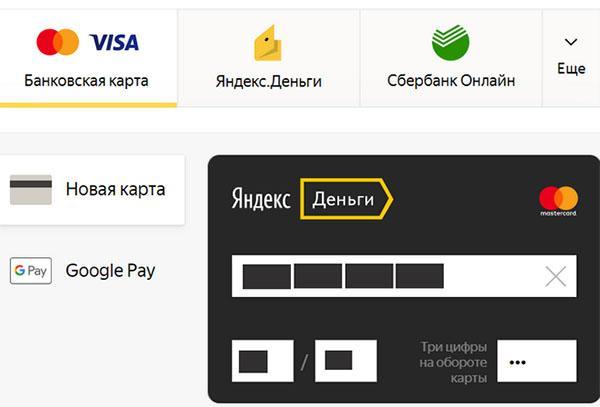
Если счёт оплачен, можете проверить платёж в личном кабинете Сбера. После положительного ответа банка платёж получит статус Исполнен.
В Личный кабинет → История платежей заказ получит статус Успешная операция.
Если оплатите счёт в течение 5 дней, приложения активируются сами. Если будете платить позже, деньги поступят на Эвотор-счёт.
Счёт на оплату
Вы можете запросить счёт на оплату приложений из магазина Эвотора. Для этого выберите одно или несколько приложений и интересующие тарифы.
- Перейдя к оплате, нажмите Изменить способ оплаты.
- Нажмите Выставить счёт, затем Сохранить.
- Укажите ИНН или название вашей организации. Начните вводить информацию в поле и выберите подходящий вариант в выпадающем списке.
- Нажмите Подтвердить.

- Чтобы оплатить счёт, отсканируйте QR-код в мобильном приложении банка. Также вы можете скачать счёт в виде файла или отправить его себе на почту.
Готово! Вы запросили счёт на приложение. В назначении платежа будет указано, что вы платите за приложения.
Если оформляете рекуррентную подписку, следующий платёж будет осуществлён способом, который выбран у вас в личном кабинете как основной. Выставление счёта нельзя выбрать основным способом оплаты, если вам удобнее платить так, вы можете заранее продлевать подписку вручную и при продлении выбирать счёт как способ оплаты.
Что делать, если оплата по карте не проходит
Некоторые карты не подходят для рекуррентных списаний — автоматических и регулярных. Если вы попытаетесь оплатить покупку в Эвотор.Маркете такой картой, на экране появится сообщение об ошибке:
Если вы нажмёте «Отменить», вернётесь в раздел «Способы оплаты». Можете оплатить покупку наличными, через Эвотор-счёт или другой картой.
Если вы нажмёте «Добавить карту», вам предложат перейти на Яндекс.Кассу и оплатить покупку той же картой:
Если вы будете оплачивать приложение через Яндекс.Кассу, у него не будет бесплатного периода. Если у приложения предусмотрен пробный период, вам предложат оплатить покупку сразу, попробовать приложение не получится. Но вы получите несколько дней бесплатного использования в конце оплаченного периода:
Чтобы оплатить покупку через Яндекс.Кассу, нажмите «Завершить оплату» или «Перейти к оплате». Введите реквизиты карты и нажмите «Заплатить»:
После успешной оплаты нажмите «Вернуться в магазин»:
Вы попадёте в раздел «Мои покупки». Установите приложение.
Веб-портал
Создайте учетную запись на parkkzn . руб . После регистрации доступны следующие возможности:- Пополнить баланс парковки
- Плата за парковку
- Остановить парковку
- Расширить парковку
- Проверить историю транзакций
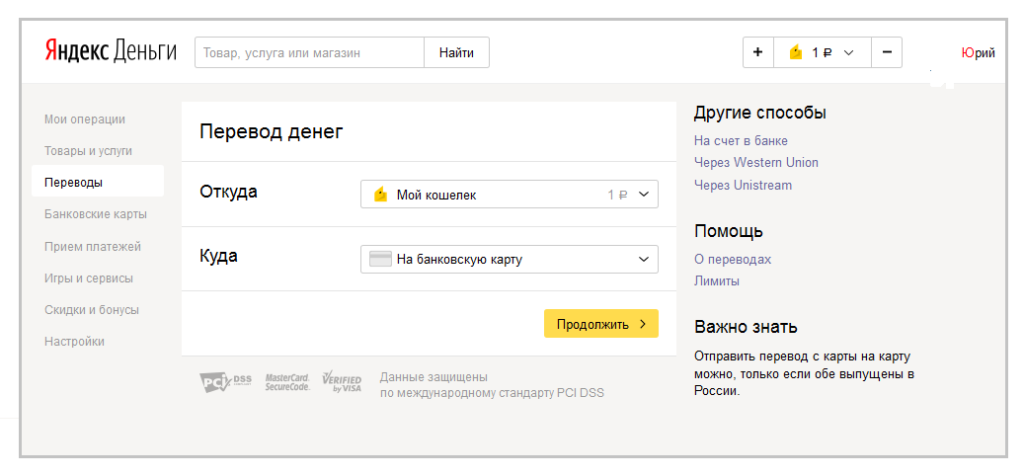
В личном кабинете на parkkzn.ru Вы можете пополнить баланс парковки.
Рисунок 1 – Пополнение баланса в личном кабинете на parkkzn.ru
После нажатия кнопки «Пополнить» вы увидите всплывающее окно со следующим выбором способов пополнения баланса парковки :
- СМС
- Кредитная карта через Яндекс.ру, комиссия 5%
- Яндекс.Деньги через Яндекс, комиссия 5%
- Кредитная карта через Банк Казани, комиссия 0%
Рисунок 2 – Выбор способа пополнения парковочного баланса в личном кабинете
Пополнение парковочного баланса кредитной картойвыберите эту опцию в списке и укажите сумму, которую хотите добавить.
Есть два способа пополнения с кредитной карты:
- Кредитная карта через Яндекс, комиссия 5%
- Кредитная карта через Банк Казани
Разница только в комиссии за операцию
Рисунок 3 – Пополнение баланса парковки банковской картой
1) На странице оплаты выберите способ оплаты через систему Ассист Банк Казань .
2) Введите данные клиента.
Рисунок 4. Форма сведений о клиенте.
3) Затем необходимо ввести следующие данные:
- Номер карты;
- Срок действия карты;
- Имя держателя карты;
- код CVC2/CVV;
Рисунок 5 – Ввод данных кредитной карты
После пополнения кредитной картой указанная сумма добавляется к балансу в личном кабинете. Транзакция также отображается в истории платежей.
Пополнить баланс парковки по SMS
Для того, чтобы пополнить баланс по SMS, вам необходимо выбрать этот вариант в списке и указать сумму, которую вы хотите пополнить.
Рисунок 6 – Способы пополнения парковочного баланса на веб-портале
Подтвердите оплату, ответив на SMS.
Рисунок 7 – Подтверждение платежа.
После пополнения по СМС указанная сумма добавляется к балансу в личном кабинете. Транзакция также отображается в истории платежей.
Транзакция также отображается в истории платежей.
Выберите парковку на карте. Перейдите на страницу оплаты, нажав кнопку «Оплатить парковку». Выбрать парковку также можно в разделе «Платные парковочные места»
Рисунок 8 – Выбор парковки на карте.
Рисунок 9 – Выбор парковки из списка.
Проверьте номер зоны.
Введите полный номер, включая региональный номер вашего автомобиля (A000AA116)
Укажите количество часов стоянки, минуты указывать не нужно.
Рисунок 10 – Оплата.
Остановить и продлить парковку.Вы можете остановить парковку, нажав «Стоп».
Вы можете продлить парковку, нажав «Продлить».
Рисунок 11 – Текущие парковки.
Проверка истории транзакций. Посмотреть историю транзакций можно в разделе «История транзакций» личного кабинета. Документ также можно скачать в формате csv.
Рисунок 11 – История транзакций.
Редактирование вашего профиля.
В разделе «Профиль» вы можете::
- Снять автомобиль
- Добавить транспортное средство
- Измените свой адрес электронной почты
- Добавить, изменить номер телефона
- Изменить имя, пол.
Виртуальная карта «Яндекс.Деньги»: как создать?
На сегодняшний день существует множество видов банковских карт — дебетовые, кредитные, именные и именные. С развитием технологий и Интернета активно развивались и виртуальные банковские карты. Что такое виртуальная карта «Яндекс.Деньги» вообще, как ею пользоваться и что удобней узнать о ней подробнее.
Что такое виртуальная карта?
Итак, в общем случае виртуальные карты платежной системы «Виза» или «Мастер Кард» — это специальные виды карт, предназначенные для оплаты покупок или проведения других расчетов через Интернет. Обычно эти карты не имеют физического носителя, соответственно с их помощью нельзя расплатиться в обычном магазине или получить деньги в банкомате.
Почему виртуальная банковская карта «Яндекс.Деньги» лучше всего подходит для расчетов через интернет? Его главное преимущество – это повышенный уровень безопасности при расчете, а также дополнительная гарантия того, что ваша основная карта не пострадает от исчезновения денег в неизвестном направлении.
Наверное, вы уже слышали о фишинге, который представляет собой отдельный вид мошенничества с пластиковыми картами при расчете его через интернет. Какие опасности могут таиться в держателе простой карты? Например, вы решили приобрести товар через интернет-магазин и собираетесь оплатить покупку простой картой. Для подтверждения платежа потребуется указать номер карты полностью, а в большинстве ситуаций еще и специальный трехзначный защитный код. Понятно, что теоретически магазин может использовать полученную информацию в своих целях, а перехвативший данные злоумышленник сможет вычислить покупку в другом интернет-магазине.
При использовании «Яндекс.Деньги», виртуальной карты MasterCard или Visa риски сводятся к самому минимуму. Во-первых, большинство таких карт имеют ограничение по лимитам и ограниченный срок действия. Некоторые карты можно использовать только один раз, и даже при знании номера и секретного кода их нельзя использовать повторно. Другие виртуальные карты с возможностью многоразового использования могут действовать несколько месяцев, но имеют ограниченный денежный лимит, то есть злоумышленники, даже при желании, не нанесут вам существенного ущерба.
Во-первых, большинство таких карт имеют ограничение по лимитам и ограниченный срок действия. Некоторые карты можно использовать только один раз, и даже при знании номера и секретного кода их нельзя использовать повторно. Другие виртуальные карты с возможностью многоразового использования могут действовать несколько месяцев, но имеют ограниченный денежный лимит, то есть злоумышленники, даже при желании, не нанесут вам существенного ущерба.
«Яндекс.Деньги» — это виртуальная карта (Visa или MasterCard), которую можно использовать только один раз. Например, нужно что-то заплатить — создал карту, поставил определенный лимит на расчеты, оплатил приобретение.
При создании виртуальных карт важен и финансовый аспект, то есть они не выпускаются бесплатно, поэтому для каждого конкретного случая следует сравнивать, что будет выгоднее и безопаснее, постоянно приобретать новую карту или покупать многоразовую карта.
Как рассчитать виртуальную карту?
Обычно пластиковую карту проверяют на подлинность по ее номеру, сроку действия и специальному защитному коду — эти параметры вводятся при оплате.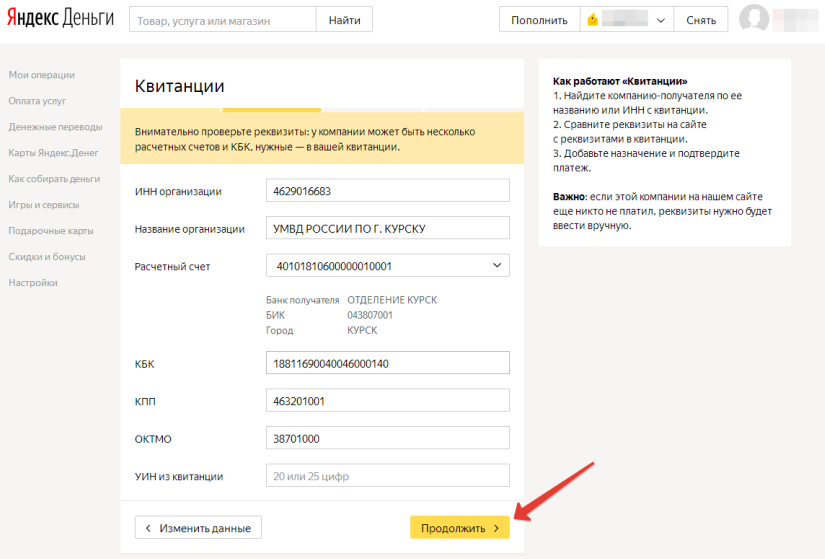 Соответственно таким же образом проверяется подлинность и при оплате покупок через интернет обычными банковскими картами. Только они для пущей безопасности еще приходят на телефон с одноразовым паролем для подтверждения платежа.
Соответственно таким же образом проверяется подлинность и при оплате покупок через интернет обычными банковскими картами. Только они для пущей безопасности еще приходят на телефон с одноразовым паролем для подтверждения платежа.
Виртуальная карта от «Яндекс» — карта без карты
Очень сложно оспаривать тот факт, что пользоваться банковскими картами очень удобно. Они позволяют оплачивать покупки в магазинах, даже если в кармане нет наличных денег. Но для того, чтобы оформить карту, следует обратиться в отделение банка. Но если она вам нужна только для расчетов через интернет, лучше всего оформить виртуальную карту. Например, банковская карта «Яндекс.Деньги» (виртуальная) позволит без проблем расплачиваться через интернет. Кроме того, с его помощью можно оплачивать счета за коммунальные услуги, сотовую связь и другие платежи прямо с дивана.
Как оформить виртуальную карту Яндекс.Деньги?
Все очень просто. Для этого не обязательно идти куда-то в офис, достаточно зайти на сайт «Яндекса» и зарегистрировать электронный почтовый ящик.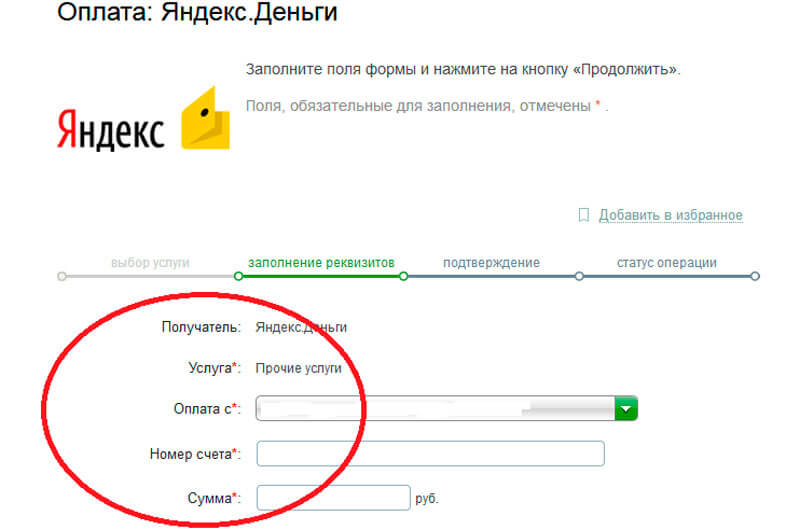 Далее потребуется войти в личный кабинет, где можно будет заказать выпуск карты. Для этого перейдите в раздел «Деньги» и заведите электронный кошелек. Ему тут же автоматически выдается и карта на ресурсе «Яндекс.Деньги». Вы можете создать виртуальную карту самостоятельно. На сайте также есть соответствующий раздел. После выпуска карту следует активировать и ею можно пользоваться.
Далее потребуется войти в личный кабинет, где можно будет заказать выпуск карты. Для этого перейдите в раздел «Деньги» и заведите электронный кошелек. Ему тут же автоматически выдается и карта на ресурсе «Яндекс.Деньги». Вы можете создать виртуальную карту самостоятельно. На сайте также есть соответствующий раздел. После выпуска карту следует активировать и ею можно пользоваться.
Сделать такую открытку гораздо проще, если вы уже являетесь пользователем «Яндекс почты». Оплатить с его помощью можно только при покупке в Интернете.
Способы пополнения карты
Перед началом использования полученной карты необходимо пополнить счет. Провести данную операцию можно несколькими способами и они делятся на три группы:
1. Пополнение кошелька с уже имеющейся карты.
2. Пополнение наличными.
3. Перевод на Яндекс карту денег с другого ресурса.
Если вы являетесь держателем карты «Visa» или «MasterCard», перейдите в раздел пополнения своего счета и выберите соответствующую строку из списка. Далее появится окно, в котором нужно ввести запрашиваемые реквизиты и подтвердить перевод на карту Яндекс.Деньги.
Далее появится окно, в котором нужно ввести запрашиваемые реквизиты и подтвердить перевод на карту Яндекс.Деньги.
Кроме того, банковскую карту «Яндекс.Деньги» можно пополнить и через банкомат. Сделать это можно в следующих банках:
— Сбербанк — при пополнении карточного счета комиссия не взимается даже при оплате с карты другого банка.
— МТС Банк — комиссия за пополнение также не взимается, но зачислять средства можно только с карт, выпущенных этим банком.
— «Нерюнгрибанк», НОМОС-Банк, ППС «Золотая Корона», «Уральский Банк Реконструкции и Развития», «Холмсккомбанк», «Энерготрансбанк» — эти банки также не взимают комиссию за переводы, но пополнение осуществляется только с соответствующей банковской карты.
— ВТБ-24 — за перевод взимается комиссия в размере одного процента, но не менее пятидесяти и не более двух тысяч рублей. Зачисление производится только с карт ВТБ-24.
— «Газпромбанк» за данную услугу берет три процента комиссии, а перевод осуществляется только с его карт.
— «Уралтрансбанк» берет комиссию в размере трех процентов. Вход возможен с любой банковской карты.
— «Челябинвестбанк» (система «Город») — комиссия тоже три процента. Вы можете перевести средства только с карт этого банка.
Для успешного пополнения виртуальной карты Яндекс.Деньги через банкомат необходимо наличие соответствующей банковской карты. Исключение составляет только Сбербанк, ведь через его терминалы можно совершать платежи даже наличными. Кроме того, необходимо знать номер счета в «Яндекс.Деньгах». При пополнении счета через банкомат сумма платежа будет ограничена пятнадцатью тысячами рублей. Что касается комиссии, то ее лучше уточнять заранее в пункте приема платежей.
Если карты нет в наличии, то есть отличная возможность пополнить счет наличными:
— Через терминалы самообслуживания. При использовании этого метода следует внимательно отнестись к размеру взимаемой комиссии. Некоторые терминалы его вообще не берут, а в других может достигать десяти процентов.
— Произвести оплату в офисах партнеров данной платежной системы. Здесь тоже комиссия может достигать семи процентов. Перед оплатой этот пункт необходимо уточнить.
— Воспользуйтесь системой перевода, например, «Контакт», «Юнистрим» или «Почта России».
При пополнении кошелька «Яндекс.Деньги» наличными устанавливаются те же ограничения, что и при оплате банковской картой. Вам достаточно указать номер своего счета и сумму до пятнадцати тысяч рублей. Вы также можете сделать перевод с кошелька WebMoney. Комиссия за такой перевод составляет около пяти процентов.
Виртуальная карта «Яндекс.Деньги» — как оплачивать покупки?
После оформления карты и пополнения ее счета можно приступать к оплате покупок. Схема очень простая и общая для всех магазинов в интернете. В связи с тем, что виртуальная карта «Яндекс.Деньги» имеет платежную систему «MasterCard», в момент оплаты потребуется указать реквизиты карты и подтвердить платеж.
Выбирая способ оплаты, необходимо проявить внимательность и удостовериться, что была выбрана платежная карта онлайн «MasterCard».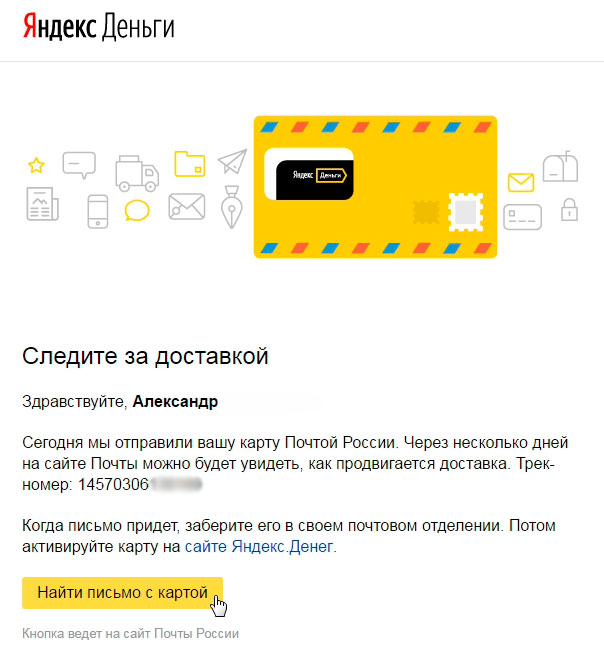 В другой ситуации вам придется оплачивать товар уже при получении и не виртуальной карты, а обычной карты.
В другой ситуации вам придется оплачивать товар уже при получении и не виртуальной карты, а обычной карты.
Установленные тарифы, лимиты и комиссии
Оплачивая покупки через Интернет, необходимо помнить о взимаемых комиссиях, которые имеют не только обычные карты, но и виртуальная карта «Яндекс.Деньги». Отзывы пользователей по данному вопросу говорят о том, что размер комиссий не так уж и велик, поэтому пользоваться картой очень удобно. Соответственно, затраты будут несколько выше ожидаемых.
За что вы берете комиссию?
Доплата взимается за следующие операции:
1. Пополнение счета «Яндекс.Деньги». В зависимости от того, какой метод используется для этой операции, комиссия может варьироваться от 0 до 10 процентов. Этот вопрос следует уточнять при переводе.
2. При снятии средств с картсчета взимается комиссия 3% + 15 руб. Если вы пользуетесь какой-либо платежной системой, например, «Контакт», вы также можете взимать дополнительную комиссию, но уже самой системой.
3. Выдача готовой Яндекс карты будет бесплатной, но при необходимости будет оплачена почтой 149рублей (при доставке по стране) или 199 рублей (при необходимости доставки за границу).
4. При переводе средств на счет виртуальной карты действует ограничение на единовременный платеж, которое составляет пятнадцать тысяч рублей.
Каковы преимущества и недостатки карты Яндекс.Деньги?
Карта выдается очень легко и быстро. Для этого требуется только наличие компьютера с интернетом. Среди преимуществ этой карты можно выделить следующие:
1. Удобно оплачивать покупки в интернет-магазинах.
2. Возможность оплаты покупок через Google Play или App Store.
3. Оплата сотовой связи без комиссии.
4. Автоматическая оплата различных счетов.
Обязательно помните о возможной комиссии за платежи, поэтому рассчитывайте свои расходы заранее. Кроме того, необходимо позаботиться о безопасности. Никогда и ни при каких обстоятельствах не сообщайте никому свой логин и пароль, чтобы не попасть в ситуацию несанкционированного использования средств третьими лицами.
 Если выбрано что-то другое, нажмите «Изменить способ оплаты» и выберите «Эвотор-счёт»:
Если выбрано что-то другое, нажмите «Изменить способ оплаты» и выберите «Эвотор-счёт»: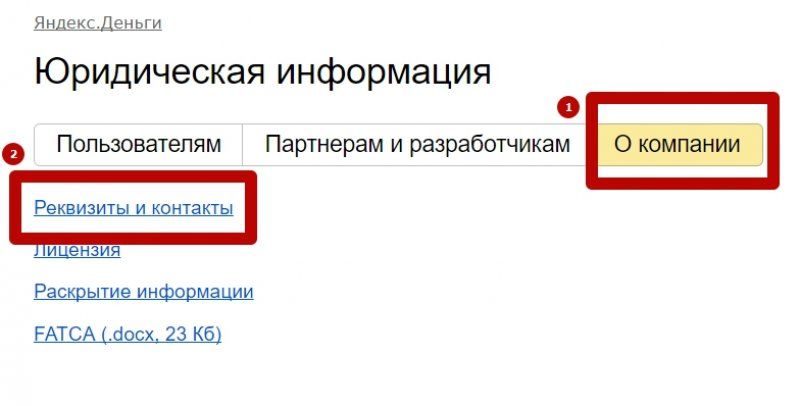
Об авторе